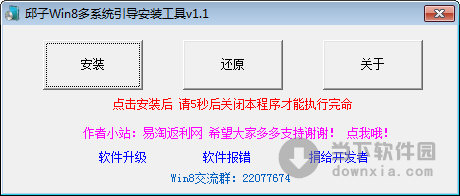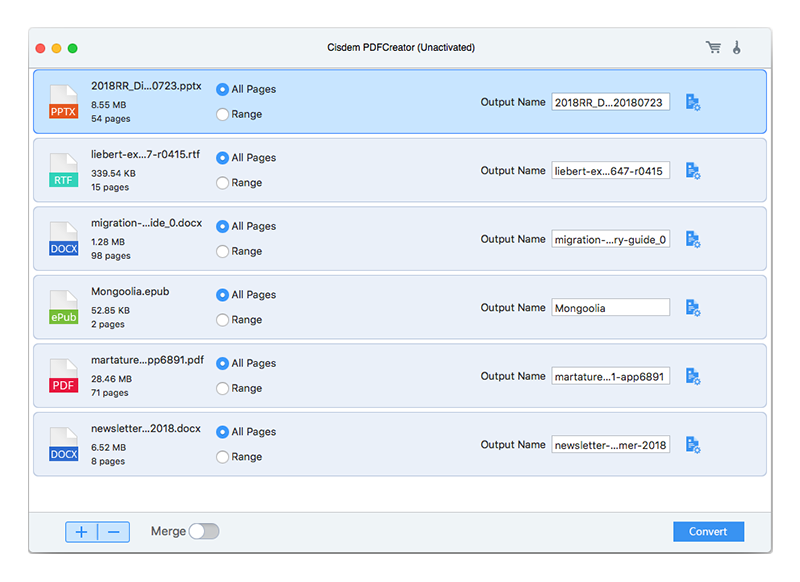win10更新后不能正常进入系统怎么解决?下载
win10更新后不能正常进入系统怎么解决?我们很多用户在安装了最新版本的补丁之后,电脑开启就会卡住无法成功进入到系统当中,面对这个问题,很多人都不知道怎么解决,那么今天知识兔知识兔小编就来大伙介绍常用的方法以及操作步骤,希望今日的win10教程能够给广大用户们分享帮助。
win10更新后不能正常进入系统解决办法:
1、首先同时按下键盘快捷键Win+R,打开运行窗口输入命令services.msc,然后知识兔点击确定按钮,打开服务窗口。
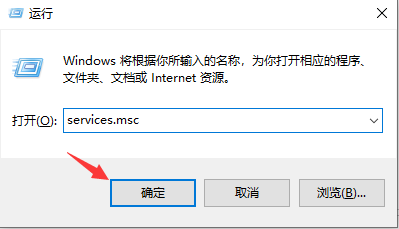
2、在服务窗口列表找到“Windows Update”,双击打开。
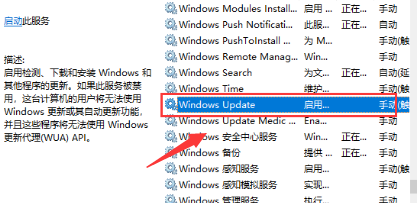
2、然后知识兔把服务状态点击“停止”,确定修改。
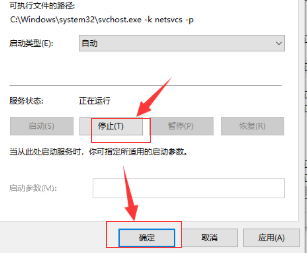
3、打开此电脑,打开以下文件夹C:\Windows\SoftwareDistribution
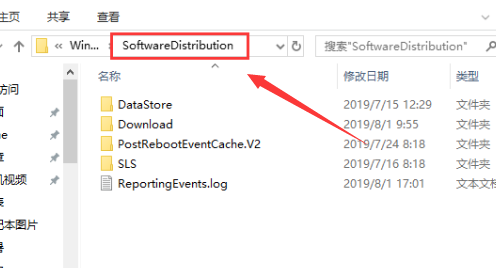
4、接着删除DataStore文件夹及里面的文件
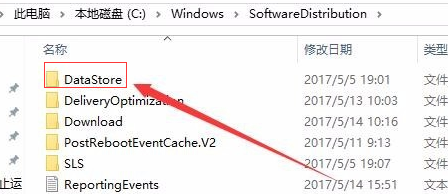
5、接下来再删除Download文件夹下的文件及其该文件夹
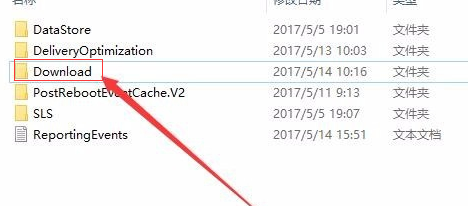
6、最后进入服务重新启动Windows Update。
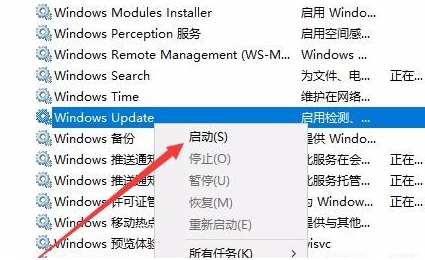
如果知识兔上处的方法还是无法进入到系统当中,知识兔建议用户们重新安装系统,知识兔小编推荐使用Win10纯净版。
知识兔Win10官方纯净版原版iso这里你可以快速的安装操作系统,知识兔Win10官方纯净版原版iso还有着丰富的驱动函数,知识兔可以兼容更多的电脑型号,知识兔让你享受更好的系统发挥,满足用户们的日常使用需求。
纯净版win10微软官网版是一个优化过的操作系统,在其中你可以体验到一个很好的系统功能,知识兔让你享受稳定的功能使用。还能让用户们挑战更多玩法,知识兔让你体验不一样的系统操作,安装的方式也是十分的简单的。
知识兔Ghost Win10全新纯净版可以帮助用户们快速的在自己的电脑上安装一个简单的操作系统,在这里用户们还能体验到全新的无任何软件捆绑的操作系统,知识兔让你可以随时随地的进行探索。不用激活,知识兔让用户们可以在最快的时间里进行下载体验。
下载仅供下载体验和测试学习,不得商用和正当使用。




![PICS3D 2020破解版[免加密]_Crosslight PICS3D 2020(含破解补丁)](/d/p156/2-220420222641552.jpg)